
Բովանդակություն:
- Հեղինակ John Day [email protected].
- Public 2024-01-30 09:46.
- Վերջին փոփոխված 2025-01-23 14:48.

Voor dit project werd er gevraagd om een machine te ontwikkelen die gebruikt zal worden in een փախուստի սենյակում: De bedoeling van deze machine is dat door het drukken op een knop een bijhorend cijfer wordt aangeduid aan de hand van lampjes, zo zal het mogelijk zijn om een 3-cijferige code af te lezen. Bijkomend werd er gevraagd dat het toestel efficiënt verplaatsbaar is en een compact geheel vormt. Vanuit het team werd er ook gekozen om dit geheel zo duurzaam mogelijk te houden zodat het toch enkele jaren mee gaat.
De machine zelf wordt ontworpen met als doeleinde op een beurs te staan voor makers namelijk Maker Fair Gent die plaats vindt op 8, 9 en 10 mei 2020. Dit toestel zou gebruikt worden door de leerlingen van de leraren opleiding om deze machine te verwerken in hun ontworpen փախուստի սենյակ:
Door bepaalde maatregelen die getroffen zijn door de Covid-19 ճգնաժամը het het voor ons niet meer mogelijk om samen te komen en het project uit te voeren. Hierdoor is alles gemaakt aan de hand van simulaties- ը:
Քայլ 1: Նյութական

Էլեկտրոնիկա:
(x1) Արդուինո (բի վորքեուր և Լեոնարդո, մաարդ andere versies kunnen ook)
(x3) Arcade drukknoppen (drie verschillende kleuren)
(x1) 12 Վ ձայնարկիչ (համակարգչային ձայնարկիչ
(x3) RGB Ledstrips (12 leds մեկ շերտով)
(x3) հասկանում ենք van 10kOhm- ը
Բացի ավելորդ բառից ՝ aangeraden om nog wat krimpkous aan te kopen om de naakte delen van kabels af te schermen, een soldeerbout en soldeertin om de verbindingen vast te solderen: Indien u dit niet op een breadboard wilt nabouwen misschien ook een printplaat om bepaalde verbindingen te maken die in het eerste geval niet mogelijk zijn om gewoon aan elkaar te solderen.
Ook wat Dupon wires en headers zullen zeer handig zijn bij het maken van de elektronische schakeling.
Սարքավորումներ:
(x6) scharnieren
mdf plaat (դիկտե ՝ 4 մմ):
(x4) 500 x 400 մմ
(x2) 500 x 100 մմ
(x2) 400 x 100 մմ
(x1) 500 x 20 մմ
(x2) 400 x 20 մմ
(x2) 120 x 500 մմ
Ook zult u een aantal schroeven nodig hebben, deze schroeven hoeven niet speciaal te zijn gewoon het gene gene wat u waarschijnlijk thuis hebt liggen is genoeg voor dit նախագիծը:
Գործիքներ:
De tools die u zult nodig hebben om dit նախագիծն այն է, երբ դուք կորցնում եք կամ lazercutter (can ook met een zaag of freesmachine), de Arduino IDE moet worden gedownload op u pc, een schroevendraaier (eventueel een boormachine) en soldeerbout zoals eerder vermmel.
Քայլ 2: Էլեկտրական սխեմա

Voor het elektrisch schema wordt de foto die als bijlage zit gebruikt. Het schema is hier gebouwd op een breadboard maar dit kan natuurlijk ook op een printplaat gesoldeerd worden om te voorkomen dat bepaalde draadjes los zouden komen uit de gaten in het breadboard.
De voeding hier is voorgesteld a.d.h.v. batterijen, het is zeker mogelijk om een andere soort voeding te gebruiken om de schakeling te voeden zelf gebruiken wij een oude oude computer voading omdat deze over verschillende spanningen beschikt om van te vertrekken om de ledstrips te voeden en de arduino zelf.
voor een overzicht van de werkende schakeling met programma is het mogelijk om via deze link het model zelf uit te testen via tinkercad. (heeft nog een weiziging nogdig zeker de foto)
Քայլ 3. maրագիր (uitleg Staat ծրագրում)
#ներառում
#սահմանել NUM_LEDS 12 #սահմանել LED_PIN1 4 #սահմանել LED_PIN2 1 #սահմանել LED_PIN3 0 int կոճակ Պետություն 1 = 0; int կոճակ State2 = 0; int կոճակ State3 = 0; Adafruit_NeoPixel շերտ 1 = Adafruit_NeoPixel (NUM_LEDS, LED_PIN1, NEO_RGB); Adafruit_NeoPixel շերտ 2 = Adafruit_NeoPixel (NUM_LEDS, LED_PIN2, NEO_RGB); Adafruit_NeoPixel strip3 = Adafruit_NeoPixel (NUM_LEDS, LED_PIN3, NEO_RGB); const int buttonPin1 = 3; const int buttonPin2 = 2; const int buttonPin3 = 8; void setup () {pinMode (buttonPin1, INPUT); pinMode (buttonPin2, INPUT); pinMode (buttonPin3, INPUT); strip1.begin (); strip1.setBrightness (50); strip1.show (); strip2.begin (); strip2.setBrightness (50); strip2.show (); strip3.begin (); strip3.setBrightness (50); strip3.show (); } void loop () {// Uitlezen van de Knoppen buttonState1 = digitalRead (buttonPin1); buttonState2 = digitalRead (կոճակ Pin2); buttonState3 = digitalRead (կոճակ Pin3); Ledstrip1 (3, 8, buttonState1, buttonState2, buttonState3); Ledstrip2 (3, 10, buttonState1, buttonState2, buttonState3); Ledstrip3 (3, 2, buttonState1, buttonState2, buttonState3); } void Ledstrip1 (uint8_t սպասել, uint8_t aantal, bool knop1, bool knop2, bool knop3) {if (knop1 == LOW && knop2 == LOW && knop3 == LOW) {for (uint16_t i = 0; i <strip1.numPixels (); i ++) {strip1.setPixelColor (i, strip1. Color (180, 0, 255)); strip1.show (); } strip1.clear (); } else if (knop1 == HIGH) {for (uint16_t i = 0; i <aantal; i ++) {strip1.setPixelColor (i, strip1. Color (255, 255, 0))); strip1.show (); }} else if (knop3 == HIGH || knop2 == HIGH) {strip1.clear (); }} void Ledstrip2 (uint8_t սպասել, uint8_t aantal, bool knop1, bool knop2, bool knop3) {if (knop1 == LOW && knop2 == LOW && knop3 == LOW) {for (uint16_t i = 0; i <strip2. numPixels (); i ++) {strip2.setPixelColor (i, strip2. Color (180, 0, 255)); strip2.show (); } strip2.clear (); } else if (knop2 == HIGH) {for (uint16_t i = 0; i <aantal; i ++) {strip2.setPixelColor (i, strip2. Color (0, 0, 255)); strip2.show (); }} else if (knop1 == HIGH || knop3 == HIGH) {strip2.clear (); }} void Ledstrip3 (uint8_t սպասել, uint8_t aantal, bool knop1, bool knop2, bool knop3) {if (knop1 == LOW && knop2 == LOW && knop3 == LOW) {for (uint16_t i = 0; i <strip3) numPixels (); i ++) {strip3.setPixelColor (i, strip3. Color (180, 0, 255)); strip3.show (); } strip3.clear (); } else if (knop3 == HIGH) {for (uint16_t i = 0; i <aantal; i ++) {strip3.setPixelColor (i, strip3. Color (0, 255, 0))); strip3.show (); }} else if (knop1 == HIGH || knop2 == HIGH) {strip3.clear (); }}
Քայլ 4: Մեխանիկա
Voor de mechanische tekeningen kunt u alles afleiden uit de voorgaande documenten: Het project zou moeten gemaakt worden met behulp van een lasercutter maar u kunt zeker gebruik maken van andere գործիքներ zoals frezen of zagen.
. Dwg ֆայլը փաստաթուղթ է, որը կարող է օգտագործվել լազերահատ սարքի միջոցով:
Om de bekisting zelf te maken kan u zich baseren op de technische tekeningen die je ook vindt als pdf. Hierin staan alle afmetingen en te plaatsen waar u moet boren of waar u de scharnieren moet aanbrengen.
Խորհուրդ ենք տալիս:
Dragon Escape: 3 քայլ

Dragon Escape. Սա կոդավորված կլինի code.org կայքում: Խաղի ամբողջ հիմքն է `խուսափել վիշապներից և որոշակի անգամ հաղթել` ուրվականին գրավելու համար: Դուք կարող եք զարմացնել ձեր ընկերներին այս հիանալի խաղի գաղափարով, որը կարող է փոխվել ձեր սրտով
Escape Room Arduino: 6 քայլ (նկարներով)

Escape Room Arduino. Այս նախագիծը փախուստի սենյակի նախատիպ ստեղծելու մասին է, օգտագործելով arduino por էլեկտրոնային բաղադրիչները, դրա կոդավորման հիմնական իմացությունը: Այս փախուստի սենյակը կունենա 5 փուլ `(այն կարող է տարբեր լինել բոլորի համար) 1: Preassure ցուցիչ - LED Երբ կանգնեք
Escape Room Decoder Box: 7 քայլ (նկարներով)

Escape Room Decoder Box. Փախուստի սենյակները ահավոր զվարճալի գործունեություն են, որոնք շատ գրավիչ են և հիանալի թիմային աշխատանքի համար: Երբևէ մտածե՞լ եք ձեր սեփական փախուստի սենյակ ստեղծելու մասին: Դե այս ապակոդավորման տուփով դուք կարող եք լավ ճանապարհին լինել: Ավելի լավ է, որ մտածե՞լ եք es
Escape Robot: RC Car for Escape Game: 7 քայլ (նկարներով)

Escape Robot: RC Car for Escape Game. Այս նախագծի հիմնական նպատակն էր կառուցել ռոբոտ, որը կտարբերվեր արդեն գոյություն ունեցող ռոբոտներից և որը կարող էր օգտագործվել իրական և նորարարական տարածքում: Անձնական փորձի հիման վրա որոշվեց մեքենայի տեսքով ռոբոտ կառուցել, որը
Seroma: Server Room Manager: 20 Steps
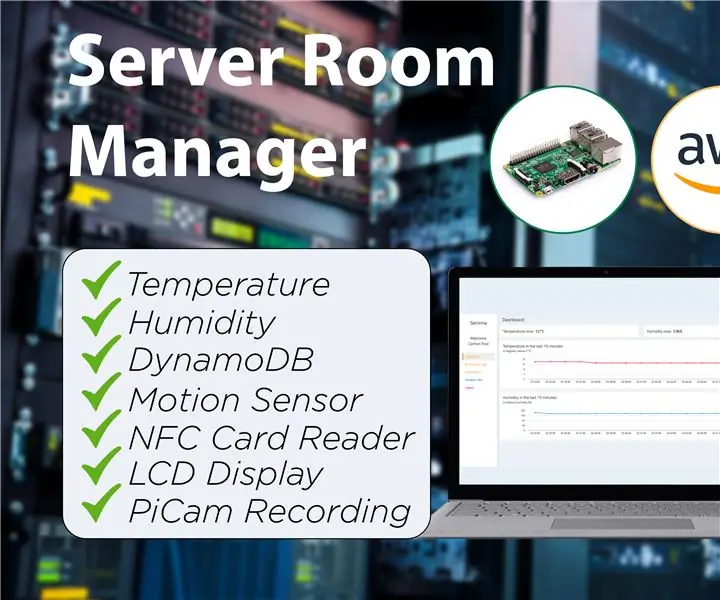
Seroma: Server Room Manager: Seroma- ն սերվերի սենյակի մենեջեր է, որը թույլ է տալիս օգտվողներին ստուգել սերվերների կարգավիճակը (ջերմաստիճան և խոնավություն), սերվերային սենյակի մուտքի տեղեկամատյանները, ինչպես նաև վերահսկել սերվերների սենյակը: անվտանգության ցանկացած խախտման համար
